php小編百草為您介紹一個常見的問題:如何設定BIOS中的USB啟動項目。在某些情況下,我們可能需要透過USB來啟動電腦,例如安裝作業系統或修復系統故障。要設定U盤啟動項,首先需要進入電腦的BIOS介面。接下來,我們將為您詳細說明如何進行設置,以便您可以輕鬆地在需要時使用USB啟動您的電腦。
acer電腦設定uefi啟動系統教學
關機或重新啟動電腦,按下Del鍵(或Fn F2鍵),進入BIOS介面。注意,筆記型電腦可能需要使用Fn組合鍵。其他電腦的按鍵可能不同。
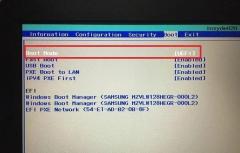
2、進入到bios的介面,選擇標題選項的boot引導選項。
3、進入boot的設定介面,可以看到下方介面中boot mode目前的選項為uefi,也就是uefi啟動模式。
按下鍵盤上的回車鍵後,會彈出一個新視窗。在這個視窗中,可以選擇legacy選項,然後按下回車鍵確認選擇。如果不選擇legacy,將保持uefi模式。

在使用UEFI模式時,預設啟用了安全啟動(Secure Boot)功能。安全啟動可以防止未經授權的作業系統和惡意軟體啟動。然而,如果你切換到Legacy模式,你需要關閉安全啟動功能。

以上是巨集怎麼設定bios設定u盤啟動項的詳細內容。更多資訊請關注PHP中文網其他相關文章!
 Microsoft打印機元數據故障排除工具:修復HP-SMART錯誤Apr 12, 2025 am 12:50 AM
Microsoft打印機元數據故障排除工具:修復HP-SMART錯誤Apr 12, 2025 am 12:50 AM如果HP Smart會自動在Windows 11/10/服務器上安裝該怎麼辦? Microsoft發布了一個實用程序,您可以在線獲取KB5034510:Microsoft打印機元數據疑難解答工具以修復自動安裝錯誤。繼續閱讀此php.cn帖子以查找
 如何修復netwlv64.sys Windows 10/11中的藍屏錯誤-MinitoolApr 12, 2025 am 12:49 AM
如何修復netwlv64.sys Windows 10/11中的藍屏錯誤-MinitoolApr 12, 2025 am 12:49 AMNetWlv64.Sys藍屏是試圖啟動Windows 11/10操作系統時的常見錯誤。如何解決此BSOD問題以使PC正常工作?在這篇文章中,您可以找到PHP.CN的一些有用的解決方案。
 如何調整Windows 10中的窗口大小Apr 12, 2025 am 12:48 AM
如何調整Windows 10中的窗口大小Apr 12, 2025 am 12:48 AM如果您同時執行多個程序,則調整窗口大小會有所幫助。你們中的大多數人都必須嘗試調整日常計算機使用中的窗口大小。此php.cn帖子編制了幾種有用的方法,以告訴您如何調整窗口大小。
 如何禁用本地帳戶的安全問題贏得10/11 -MinitoolApr 12, 2025 am 12:47 AM
如何禁用本地帳戶的安全問題贏得10/11 -MinitoolApr 12, 2025 am 12:47 AM您是否正在尋找一種禁用Windows 10/11中本地帳戶的安全問題的方法?在PHP.CN的這篇文章中,我們將引導您了解如何通過本地組策略編輯和註冊表來防止本地帳戶使用安全問題
 如何刪除Windows 11上的應用程序和網站保存的Passkeys -MinitoolApr 12, 2025 am 12:46 AM
如何刪除Windows 11上的應用程序和網站保存的Passkeys -MinitoolApr 12, 2025 am 12:46 AMWindows 11 Insider Preview Build 23486宣布將提出一個新功能,即Passkey設置,以改善使用密碼的體驗。您可以在計算機上創建並添加新的Passkey,並刪除其中任何一個。這個php.cn帖子帶你走
 修復:OneDrive在您簽名的問題上存在問題-MinitoolApr 12, 2025 am 12:45 AM
修復:OneDrive在您簽名的問題上存在問題-MinitoolApr 12, 2025 am 12:45 AM試圖登錄OneDrive時,您是否患有“ OneDrive簽署您的問題”錯誤?現在,在PHP.CN的這篇文章中,我們將帶您解決如何解決此Onedrive登錄問題的方法。
 永恆的修復 - 桌面圖標在Windows上重疊Apr 12, 2025 am 12:44 AM
永恆的修復 - 桌面圖標在Windows上重疊Apr 12, 2025 am 12:44 AMWindows 11和Windows 10桌面圖標重疊?在PHP.CN的這篇文章中,我們將為您提供一些有用的解決方案,以幫助您擺脫此Windows桌面圖標錯誤。
 如何修復'文件資源管理器中的兩個OneDrive文件夾”問題?Apr 12, 2025 am 12:43 AM
如何修復'文件資源管理器中的兩個OneDrive文件夾”問題?Apr 12, 2025 am 12:43 AMOneDrive向您展示了兩次使用相同OnEdrive圖標的文件資源管理器中的文件夾。那是OneDrive上發生的一些錯誤。您可以採用有效的方法來修復文件資源管理器中兩個OneDrive文件夾的情況。這篇有關PHP.CN的帖子將為您提供幫助


熱AI工具

Undresser.AI Undress
人工智慧驅動的應用程序,用於創建逼真的裸體照片

AI Clothes Remover
用於從照片中去除衣服的線上人工智慧工具。

Undress AI Tool
免費脫衣圖片

Clothoff.io
AI脫衣器

AI Hentai Generator
免費產生 AI 無盡。

熱門文章

熱工具

WebStorm Mac版
好用的JavaScript開發工具

Dreamweaver Mac版
視覺化網頁開發工具

PhpStorm Mac 版本
最新(2018.2.1 )專業的PHP整合開發工具

MantisBT
Mantis是一個易於部署的基於Web的缺陷追蹤工具,用於幫助產品缺陷追蹤。它需要PHP、MySQL和一個Web伺服器。請查看我們的演示和託管服務。

禪工作室 13.0.1
強大的PHP整合開發環境





